Obtenez une analyse gratuite et vérifiez si votre ordinateur est infecté.
SUPPRIMEZ-LES MAINTENANTPour utiliser le produit complet, vous devez acheter une licence pour Combo Cleaner. 7 jours d’essai limité gratuit disponible. Combo Cleaner est détenu et exploité par RCS LT, la société mère de PCRisk.
Instructions de suppression de BestSaveForYou
Qu'est-ce que BestSaveForYou?
BestSaveForYou est une extension de navigateur potentiellement indésirable clamant qu’elle aide les utilisateurs à économiser du temps et de l’argent lors du magasinage en ligne – ‘’Ne perdez pas de temps à naviguer à travers chaque site de magasinage en ligne seulement pour obtenir les dernières nouvelles sur les meilleurs rabais. Maintenant vous pouvez vous asseoir confortablement dans vos sièges et laissez seulement l’ajout de magasinage pour navigateur BestSaveForYou faire sa magie.’’. De telles promesses trompent souvent les utilisateurs afin qu’ils pensent que les applications telles que BestSaveForYou sont légitimes et utiles, cependant, la vérité est que cette extension est en fait catégorisée comme un logiciel de publicité. Une fois que BestSaveForYou a infiltré avec succès les navigateurs Internet Explorer, Google Chrome, et Mozilla Firefox, il commence à délivrer des publicités en ligne importunes et à collecter des informations sur les habitudes de navigation Internet des utilisateurs.
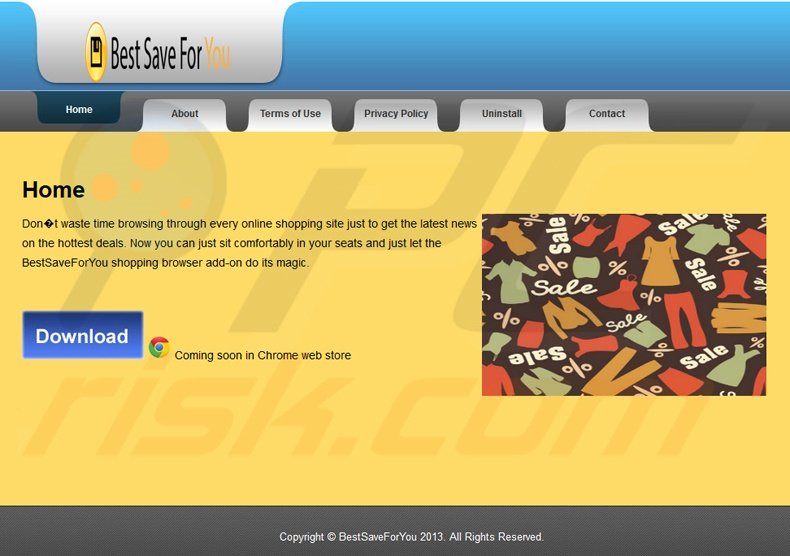
Ce faux ajout affiche divers types de publicités en ligne intrusives, incluant des coupons, des pop-ups et des publicités de recherche, aussi bien que de faux messages de mises à jour de logiciels. Pour atteindre ceci, les développeurs de BestSaveForYou emploi une couche virtuelle qui permet le placement de n’importe quel contenu sur les sites web visités par les utilisateurs. Non seulement les publicités affichées diminuent l’expérience de navigation Internet en cachant le contenu sous-jacent, mais elles peuvent aussi rediriger vers des sites escrocs contenant du contenu infectieux, donc, cliquer sur celles-ci pourrait mener à de plus amples infections d’ordinateur. Les utilisateurs devraient être informés que BestSaveForYou collecte aussi diverses informations qui peuvent contenir des détails personnellement identifiables. Ce plug-in suit continuellement l’activité de navigation Internet et collecte des données telles que l’adresse IP (utilisée pour déterminer l’emplacement géographique), les sites web visités, les pages visionnées, les demandes de recherche, etc. Noter que ces informations sont plus tard partagées avec de tierces parties, et donc elles peuvent être mal utilisées pour générer des revenus, ce qui peut facilement causer divers problèmes de vie privée. Pour cette raison, nous vous recommandons fortement d’éliminer cette menace aussitôt que possible.
Il est à noter que BestSaveForYou est loin d’être la seule application qui offre de telles fonctions. Il y a des centaines d’autres applications de types logiciels de publicité qui clament aussi qu’elles font économiser du temps et de l’argent lors du magasinage en ligne, par exemple, DownSave, SmartSaver, AllCheapPrice, Shopper For Torch. Les promesses de fournir des fonctions utiles sont simplement des tentatives pour donner l’impression d’être légitimes et utiles. La vérité est que ni BestSaveForYou, ni aucune autre application de type logiciel de publicité ne fournit en fait de valeur significative aux utilisateurs. Les applications telles que BestSaveForYou sont conçues pour générer des revenus en affichant des publicités et en collectant des informations personnellement identifiables, donc, elles sont complètement inutiles pour les utilisateurs.
Comment BestSaveForYou s'est-il installé sur mon ordinateur?
Les développeurs de ce PPI emploi une méthode de marketing décevante de logiciel appelée ‘’empaquetage’’. L’empaquetage est une installation secrète de programmes additionnels en combinaison avec ceux choisi par l’utilisateur, donc, à cause du fait que les utilisateurs ne sont pas prudents quand ils téléchargent et installent un logiciel, l’empaquetage des applications est extrêmement efficace. Les développeurs savent que les utilisateurs précipitent habituellement les processus de téléchargement et d’installation, et sautent presque toutes les étapes, donc, ils cachent intentionnellement l’installation de fausses applications sous les paramètres ‘’Personnalisé’’ ou ‘’Avancé’’. Sans savoir ceci, les utilisateurs précipitent imprudemment les processus de téléchargement et d’installation, exposant ainsi le système à des risques d’infection et installant involontairement des applications escrocs telles que BestSaveForYou.
Comment éviter l'installation d'applications potentiellement indésirables?
Vous devez toujours portez une attention particulière quand vous téléchargez et installez un logiciel. Ces deux processus doivent être suivis attentivement et toutes les offres de télécharger/d’installer des programmes additionnels devraient être déclinées. En plus, vous devriez toujours utiliser les paramètres ‘’Personnalisé’’ ou ‘’Avancé’’, car de fausses applications ont de bonnes chances d’y être caché, donc, en sautant cette section vous ne serez pas capable de les voir, ni de les annuler.
Publicités en ligne intrusives générées par le logiciel de publicité BestSaveForYou (marquées comme ‘’Ads par BestSaveForYou’’:
Suppression automatique et instantanée des maliciels :
La suppression manuelle des menaces peut être un processus long et compliqué qui nécessite des compétences informatiques avancées. Combo Cleaner est un outil professionnel de suppression automatique des maliciels qui est recommandé pour se débarrasser de ces derniers. Téléchargez-le en cliquant sur le bouton ci-dessous :
TÉLÉCHARGEZ Combo CleanerEn téléchargeant n'importe quel logiciel listé sur ce site web vous acceptez notre Politique de Confidentialité et nos Conditions d’Utilisation. Pour utiliser le produit complet, vous devez acheter une licence pour Combo Cleaner. 7 jours d’essai limité gratuit disponible. Combo Cleaner est détenu et exploité par RCS LT, la société mère de PCRisk.
Menu rapide :
- Qu'est-ce que BestSaveForYou?
- ÉTAPE 1. Désinstallation de l'application BestSaveForYou en utilisant le Panneau de Configuration.
- ÉTAPE 2. Suppression du logiciel de publicité BestSaveForYou dans Internet Explorer.
- ÉTAPE 3. Suppression des publicités BestSaveForYou dans Google Chrome.
- ÉTAPE 4. Suppression d'Ads par BestSaveForYou' dans Mozilla Firefox.
- ÉTAPE 5. Suppression des publicités BestSaveForYou dans Safari.
- ÉTAPE 6. Suppression du logiciel de publicité dans Microsoft Edge.
Suppression du logiciel de publicité BestSaveForYou:
Utilisateurs de Windows 10:

Cliquez droite dans le coin gauche en bas de l'écran, sélectionnez le Panneau de Configuration. Dans la fenêtre ouverte choisissez Désinstallez un Programme.
Utilisateurs de Windows 7:

Cliquez Démarrer ("Logo de Windows" dans le coin inférieur gauche de votre bureau), choisissez Panneau de configuration. Trouver Programmes et cliquez Désinstaller un programme.
Utilisateurs de macOS (OSX):

Cliquer Localisateur, dans la fenêtre ouverte sélectionner Applications. Glisser l’application du dossier Applications à la Corbeille (localisé sur votre Dock), ensuite cliquer droite sur l’cône de la Corbeille et sélectionner Vider la Corbeille.
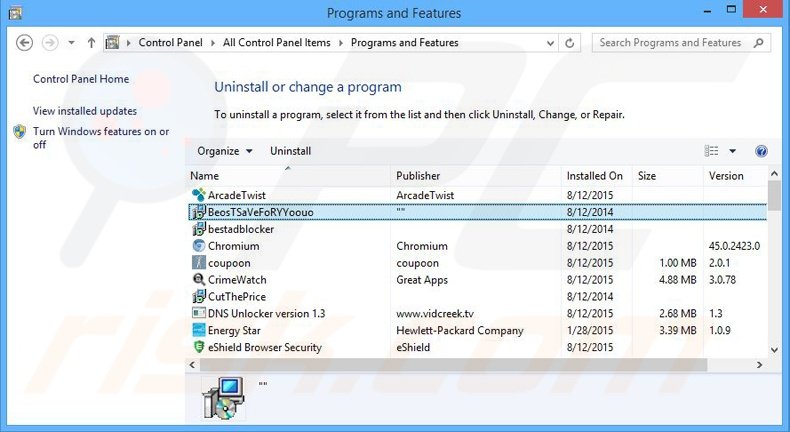
Dans la fenêtre de désinstallation des programmes: rechercher "BeosTSaVeFoRYYoouo" et toutes les autres applications suspectes récemment installées, sélectionnez de telles entrées et cliquez ''Désinstaller'' ou ''Supprimer''.
Après avoir désinstallé le programme potentiellement non désiré (qui cause des publicités BestSaveForYou), scan votre ordinateur pour trouver des composants restants non désirés ou des infections de logiciels malveillants. Pour scanner votre ordinateur, utilisez un logiciel de suppression de logiciel malveillant recommandé.
TÉLÉCHARGEZ le programme de suppression des infections malveillantes
Combo Cleaner vérifie si votre ordinateur est infecté. Pour utiliser le produit complet, vous devez acheter une licence pour Combo Cleaner. 7 jours d’essai limité gratuit disponible. Combo Cleaner est détenu et exploité par RCS LT, la société mère de PCRisk.
Suppression du logiciel de publicité BestSaveForYou dans les navigateurs Internet:
Vidéo montrant comment supprimer les ajouts de navigateur potentiellement non désirés:
 Suppression des ajouts malicieux dans Internet Explorer:
Suppression des ajouts malicieux dans Internet Explorer:
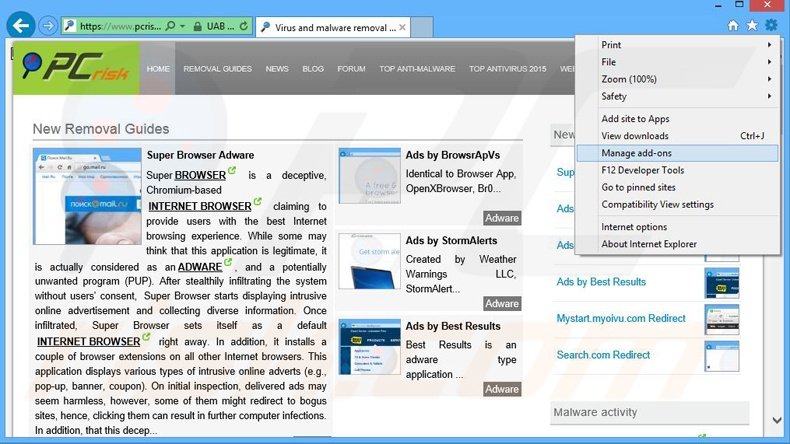
Cliquer ''l'icône roue'' ![]() (dans le coin supérieur droit dans Internet Explorer), sélectionnez ''Gestion des Ajouts''. Rechercher "BeosTSaVeFoRYYoouo" et "PriceELeesaS", sélectionnez ces entrées et cliquez ''Supprimer''.
(dans le coin supérieur droit dans Internet Explorer), sélectionnez ''Gestion des Ajouts''. Rechercher "BeosTSaVeFoRYYoouo" et "PriceELeesaS", sélectionnez ces entrées et cliquez ''Supprimer''.
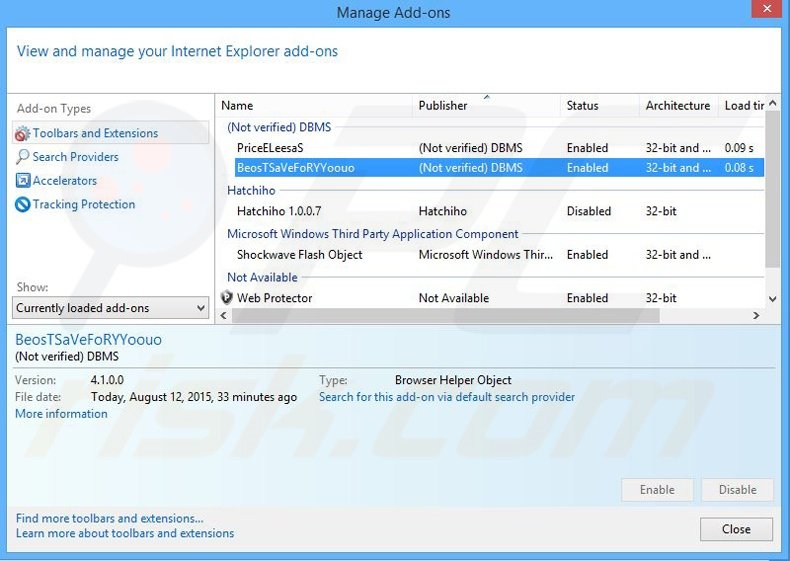
Méthode optionnelle:
Si vous continuez à avoir des problèmes avec la suppression des bestsaveforyou adware, restaurer les paramètres d'Internet Explorer à défaut.
Utilisateurs de Windows XP: Cliquer Démarrer cliquer Exécuter, dans la fenêtre ouverte taper inetcpl.cpl. Dans la fenêtre ouverte cliquer sur l'onglet Avancé, ensuite cliquer Restaurer.

Utilisateurs de Windows Vista et Windows 7: Cliquer le logo de Windows, dans la boîte de recherche au démarrage taper inetcpl.cpl et clique entrée. Dans la fenêtre ouverte cliquer sur l'onglet Avancé, ensuite cliquer Restaurer.

Utilisateurs de Windows 8: Ouvrez Internet Explorer et cliquez l'icône roue. Sélectionnez Options Internet.

Dans la fenêtre ouverte, sélectionnez l'onglet Avancé.

Cliquez le bouton Restaurer.

Confirmez que vous souhaitez restaurer les paramètres d'Internet Explorer à défaut en cliquant sur le bouton Restaurer.

 Suppression des extensions malicieuses dans Google Chrome:
Suppression des extensions malicieuses dans Google Chrome:
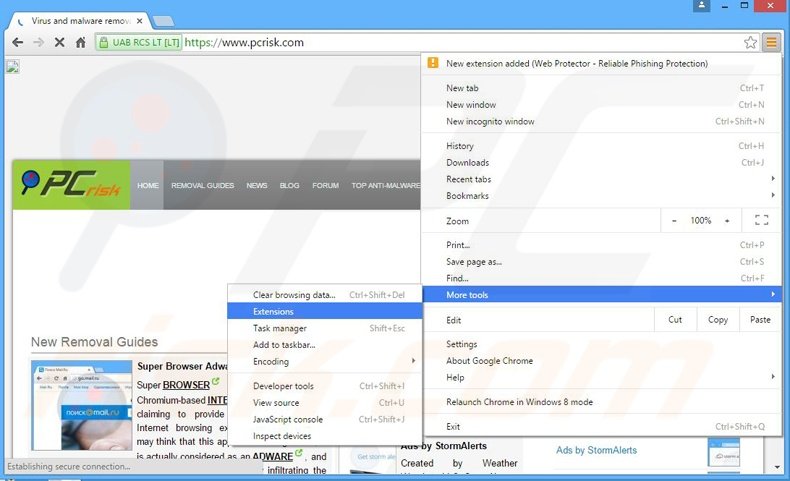
Cliquez l'icône du menu Chrome ![]() (dans le coin supérieur droit dans Google Chrome), sélectionnez "Outils" et cliquez sur "Extensions". Trouver "BestSaveForYou" et "PriceELeesaS", sélectionnez ces entrées et cliquez sur l'icône de la corbeille.
(dans le coin supérieur droit dans Google Chrome), sélectionnez "Outils" et cliquez sur "Extensions". Trouver "BestSaveForYou" et "PriceELeesaS", sélectionnez ces entrées et cliquez sur l'icône de la corbeille.
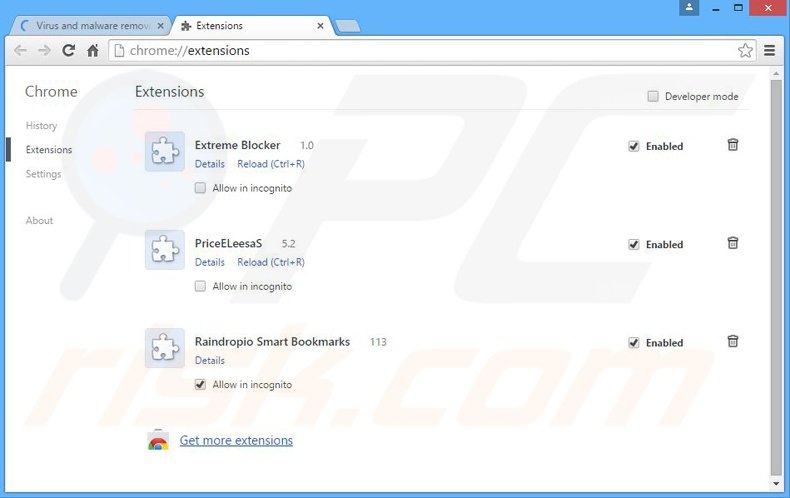
Méthode optionnelle :
Si vous continuez à avoir des problèmes avec le bestsaveforyou adware, restaurez les paramètres de votre navigateur Google Chrome. Cliquer 'icône du menu Chromel ![]() (dans le coin supérieur droit de Google Chrome) et sélectionner Options. Faire défiler vers le bas de l'écran. Cliquer le lien Avancé… .
(dans le coin supérieur droit de Google Chrome) et sélectionner Options. Faire défiler vers le bas de l'écran. Cliquer le lien Avancé… .

Après avoir fait défiler vers le bas de l'écran, cliquer le bouton Restaurer (Restaurer les paramètres à défaut) .

Dans la fenêtre ouverte, confirmer que vous voulez restaurer les paramètres par défaut de Google Chrome e cliquant le bouton Restaurer.

 Suppression des plug-ins malicieux dans Mozilla Firefox:
Suppression des plug-ins malicieux dans Mozilla Firefox:
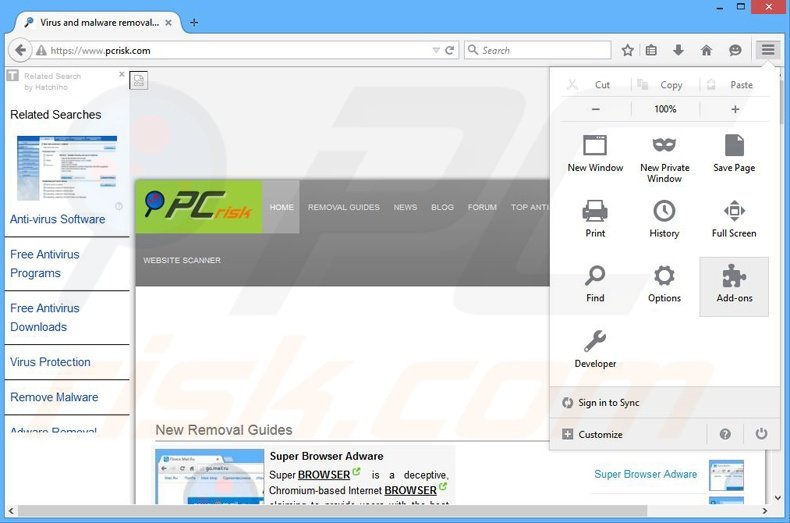
Cliquez le menu Firefox ![]() (dans le coin supérieur droit de la fenêtre principale), sélectionnez "Ajouts." Cliquez sur "Extensions" dans la fenêtre ouverte, supprimez "BBestSSaveFOrYou 2.3" et "PriceELeesaS".
(dans le coin supérieur droit de la fenêtre principale), sélectionnez "Ajouts." Cliquez sur "Extensions" dans la fenêtre ouverte, supprimez "BBestSSaveFOrYou 2.3" et "PriceELeesaS".
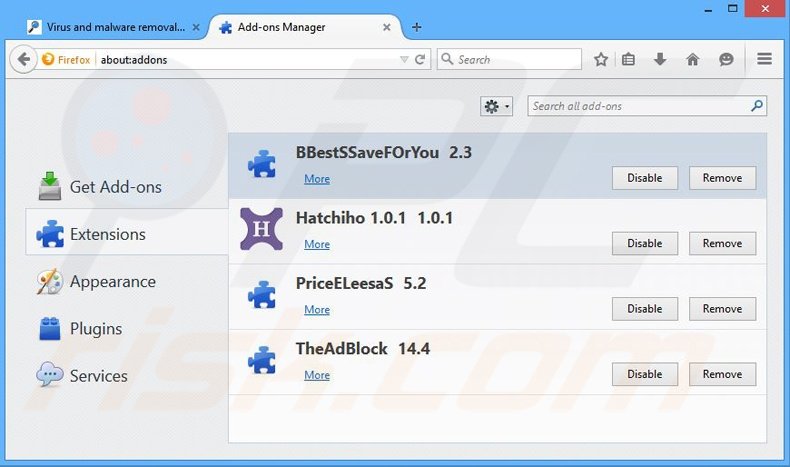
Méthode optionnelle:
Les utilisateurs d'ordinateur qui ont des problèmes avec la suppression des bestsaveforyou adware peuvent restaurer leurs paramètres de Mozilla Firefox.
Ouvrez Mozilla FireFox, dans le haut à gauche dans la fenêtre principale cliquer sur le menu Firefox, ![]() dans le menu ouvert cliquez sur l'icône Ouvrir le menu d'aide,
dans le menu ouvert cliquez sur l'icône Ouvrir le menu d'aide, ![]()
 Sélectionnez Information de Dépannage.
Sélectionnez Information de Dépannage.

Dans la fenêtre ouverte cliquez sur le bouton Restaurer Firefox.

Dans la fenêtre ouverte, confirmez que vous voulez restaurer les paramètres de Mozilla Firefox à défaut en cliquant sur le bouton Restaurer.

 Supprimer les extensions malicieuses de Safari:
Supprimer les extensions malicieuses de Safari:

Assurez-vous que votre navigateur Safari est actif, cliquer le menu Safari, et sélectionner Préférences....

Dans la fenêtre ouverte cliquer Extensions, trouver toutes les extensions suspicieuses récemment installées, sélectionner-les et cliquer Désinstaller.
Méthode optionnelle:
Assurez-vous que votre navigateur Safari est actif et cliquer sur le menu Safari. À partir du menu déroulant sélectionner Supprimer l’historique et les données des sites web...

Dans la fenêtre ouverte sélectionner tout l’historique et cliquer le bouton Supprimer l’historique.

 Supprimer les extensions malveillantes de Microsoft Edge :
Supprimer les extensions malveillantes de Microsoft Edge :

Cliquez sur l'icône du menu Edge ![]() (dans le coin supérieur droit de Microsoft Edge), sélectionnez "Extensions". Repérez tous les modules d'extension de navigateur suspects récemment installés et cliquez sur "Supprimer" sous leur nom.
(dans le coin supérieur droit de Microsoft Edge), sélectionnez "Extensions". Repérez tous les modules d'extension de navigateur suspects récemment installés et cliquez sur "Supprimer" sous leur nom.

Méthode optionnelle :
Si vous continuez à avoir des problèmes avec la suppression de bestsaveforyou adware, réinitialisez les paramètres de votre navigateur Microsoft Edge. Cliquez sur l'icône du menu Edge ![]() (dans le coin supérieur droit de Microsoft Edge) et sélectionnez Paramètres.
(dans le coin supérieur droit de Microsoft Edge) et sélectionnez Paramètres.

Dans le menu ouvert des paramètres, sélectionnez Rétablir les paramètres.

Sélectionnez Rétablir la valeur par défaut de tous les paramètres. Dans la fenêtre ouverte, confirmez que vous souhaitez rétablir les paramètres par défaut de Microsoft Edge en cliquant sur le bouton Réinitialiser.

- Si cela ne vous a pas aidé, suivez ces instructions alternatives qui expliquent comment réinitialiser le navigateur Microsoft Edge.
Résumé:
 Habituellement les applications de type logiciel de publicité ou les applications potentiellement indésirables infiltrent les navigateurs Internet de l’utilisateur à travers des téléchargements de logiciels gratuits. Notez que la source la plus sécuritaire pour télécharger un logiciel gratuit est le site web du développeur. Pour éviter l’installation de logiciel de publicité soyez très attentifs quand vous téléchargez et installez un logiciel gratuit. Quand vous installez le programmes gratuit déjà téléchargé choisissez les options d’installation personnalisée ou avancée – cette étape révèlera toutes les applications potentiellement indésirables qui sont installés en combinaison avec votre programme gratuit choisi.
Habituellement les applications de type logiciel de publicité ou les applications potentiellement indésirables infiltrent les navigateurs Internet de l’utilisateur à travers des téléchargements de logiciels gratuits. Notez que la source la plus sécuritaire pour télécharger un logiciel gratuit est le site web du développeur. Pour éviter l’installation de logiciel de publicité soyez très attentifs quand vous téléchargez et installez un logiciel gratuit. Quand vous installez le programmes gratuit déjà téléchargé choisissez les options d’installation personnalisée ou avancée – cette étape révèlera toutes les applications potentiellement indésirables qui sont installés en combinaison avec votre programme gratuit choisi.
Aide pour la suppression:
Si vous éprouvez des problèmes tandis que vous essayez de supprimer bestsaveforyou adware de votre ordinateur, s'il vous plaît demander de l'aide dans notre forum de suppression de logiciel malveillant.
Publier un commentaire:
Si vous avez de l'information additionnelle sur bestsaveforyou adware ou sa suppression s'il vous plaît partagez vos connaissances dans la section commentaires ci-dessous.
Source: https://www.pcrisk.com/removal-guides/9273-ads-by-bestsaveforyou
Partager:

Tomas Meskauskas
Chercheur expert en sécurité, analyste professionnel en logiciels malveillants
Je suis passionné par la sécurité informatique et la technologie. J'ai une expérience de plus de 10 ans dans diverses entreprises liées à la résolution de problèmes techniques informatiques et à la sécurité Internet. Je travaille comme auteur et éditeur pour PCrisk depuis 2010. Suivez-moi sur Twitter et LinkedIn pour rester informé des dernières menaces de sécurité en ligne.
Le portail de sécurité PCrisk est proposé par la société RCS LT.
Des chercheurs en sécurité ont uni leurs forces pour sensibiliser les utilisateurs d'ordinateurs aux dernières menaces en matière de sécurité en ligne. Plus d'informations sur la société RCS LT.
Nos guides de suppression des logiciels malveillants sont gratuits. Cependant, si vous souhaitez nous soutenir, vous pouvez nous envoyer un don.
Faire un donLe portail de sécurité PCrisk est proposé par la société RCS LT.
Des chercheurs en sécurité ont uni leurs forces pour sensibiliser les utilisateurs d'ordinateurs aux dernières menaces en matière de sécurité en ligne. Plus d'informations sur la société RCS LT.
Nos guides de suppression des logiciels malveillants sont gratuits. Cependant, si vous souhaitez nous soutenir, vous pouvez nous envoyer un don.
Faire un don
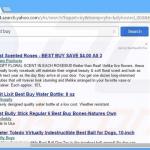

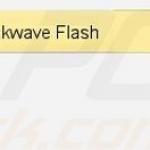
▼ Montrer la discussion